
Cum să ștergeți autocolante WhatsApp: rapid și ușor
Cu alte ocazii v-am adus publicații grozave despre WhatsApp și autocolantele sale. Atât pentru a ști ce sunt și cum să le folosim, cât și pentru a ști cum să descărcați și să adăugați multe altele, pentru o bună utilizare și distracție cu contactele noastre din respectiva aplicație de mesagerie instantanee.
Și deși de obicei nu este foarte comun, astăzi vom aborda acest lucru nou și util ghid rapid „cum se elimină autocolante WhatsApp” rapid si usor. Deoarece adăugarea acestora este de obicei foarte ușoară, atât individual când ne trimit 1 printr-un chat individual sau de grup, sau prin intermediul motorului de căutare WhatsApp Stickers gratuit sau cu plată.
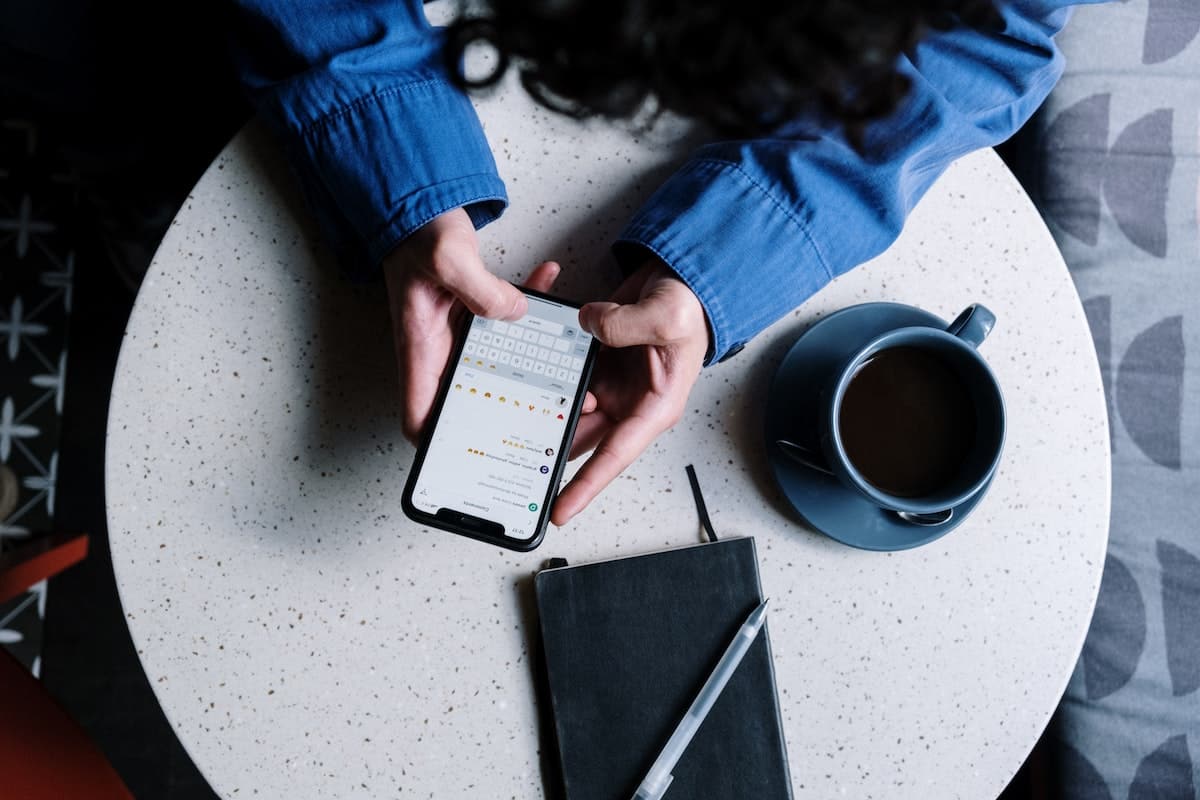
În consecință, atunci este foarte ușor pentru oricare dintre noi să aibă timp să-și dorească ștergeți unul sau câteva dintre multele pe care le acumulăm în aplicație, și nu le dorim pentru că sunt vechi sau pentru că nu sunt folosite. ceea ce este o bună practică pentru a evita ocuparea spațiului inutil în dosarul cu autocolante și pe capacitatea generală de stocare a telefonului mobil.
Și înainte de a intra pe deplin în subiectul de astăzi, este important să precizăm că, pentru a îndeplini această sarcină sau obiectiv pe WhatsApp nu va fi nevoie să descarcăm o aplicație externă, adică de la terți sau rulați un proces lung de ajustări sau configurații. Din moment ce, din aceeași aplicație de mesagerie instantanee vom putea realiza acest obiectiv cu usurinta si eficienta.


Cum să ștergeți autocolante WhatsApp: rapid și ușor
Pași pentru a elimina un singur
- Ne deblochăm mobilul și deschidem aplicația WhatsApp.
- Apoi, deschidem orice Chat pentru a accesa meniul de editare unde se află butonul Autocolante.
- Apoi, apăsăm butonul Stickere pentru a vizualiza fiecare dintre stickerele adăugate manual sau prin pachete, atât gratuite, cât și plătite.
- Localizăm Stickerul vechi sau inutil pe care vrem deja să îl ștergem și apăsăm câteva secunde pe el, până când apare o fereastră pop-up.
- Dacă am selectat respectivul sticker din folderul Recent, atunci eliminarea acestuia va fi numai și exclusiv din lista de stickere utilizate recent, dar dacă îl selectăm din folderul Favorite, atunci va fi eliminat complet. Dar, atâta timp cât este un autocolant adăugat individual și nu ca parte a unui pachet de autocolante.
După cum se poate observa în următoarele imagini:

Pași pentru a ști cum să ștergi un pachet de autocolante WhatsApp
Dacă autocolantul pe care doriți să-l ștergeți complet aparține unui Pachet de autocolante, atunci trebuie șterge întregul pachet. Și pentru aceasta trebuie să facem următorii pași:
- În orice chat WhatsApp deschis, apăsați pe pictograma Autocolante și apoi faceți clic pe butonul de adăugare (sub forma unei cruci sau a unui simbol plus), situat în dreapta jos.
- Odată ce fereastra principală de gestionare a autocolantelor este deschisă, căutăm și selectăm pachetul de autocolante care nu mai este dorit sau necesar.
- Odată făcut acest lucru, se va deschide fereastra pachetului selectat și în partea centrală inferioară trebuie să apăsăm butonul Ștergere și apoi să apăsăm din nou opțiunea Ștergere în următoarea fereastră pop-up.
- Odată ce acest lucru este terminat, putem vedea în bara de stickere disponibile pentru a trimite mesaje, că nu vom mai avea disponibile niciun stickere din pachetul respectiv.
După cum se poate observa în următoarele imagini:

Mai multe despre utilizarea autocolantelor individuale
Și în sfârșit, dacă ceea ce vrei este o formă de putere instalați (adăugați) un singur autocolant individual din orice pachet, pentru eliminarea lui ulterioară și mai ușoară, vă invităm să cunoașteți web-ul autocolante.wiki astfel încât să cauți Stickerul dorit, ambele pentru WhatsApp ca Telegram. Pentru a-l folosi și a te bucura individual, și nu întregul pachet de stickere care îl însoțește.
Autocolantele personalizate trebuie să îndeplinească următoarele cerințe: Fiecare autocolant trebuie să aibă un fundal transparent, autocolante trebuie să aibă dimensiuni exacte de 512 x 512 pixeli, iar fiecare autocolant trebuie să aibă o dimensiune mai mică de 100 KB. De asemenea, trebuie să furnizați o pictogramă care reprezintă pachetul dvs. de stickere în tava sau lansatorul de stickere WhatsApp. Această imagine trebuie să aibă dimensiuni de 96 x 96 pixeli și să aibă o dimensiune mai mică de 50 KB. Cum se creează autocolante pentru WhatsApp?

Pe scurt, dacă nu l-ați încercat până acum, sperăm că este nou ghid rapid despre „cum să eliminați autocolantele WhatsApp” rapid și ușor vă permite să o faceți. În acest fel, eliberează spațiu și ai la îndemână doar cele de care îți dorești și ai nevoie.
În timp ce, ca de obicei, dacă doriți să aflați mai multe despre subiectul de astăzi, vă lăsăm următoarele link oficial whatsapp despre utilizarea autocolantelor în aplicația menționată. Și în cazul în care doriți să explorați mai multe știri, ghiduri și tutoriale despre această aplicație de mesagerie instantanee, vă lăsăm noastre secțiune de postare despre WhatsApp, astfel încât să îl puteți accesa ușor și rapid.
